bom, meu computador de uns dias pra cá anda desligando com aquela telinha azul do WinXP que todos tinham medo, mas é Win7
ai que tá o problema, eu reinicio o pc de boa mas tenho receio que nisso algum arquivo do sistema seja corrompido e ferre com o pc todo.
Mas meu pc tem 4gb de ram (mas o sistema diz que só tem 2!?)
Então, o que será que ta acontecendo?
OBS: uns meses atrás tive que formatar o pc pq ele travou e desliguei na cpu, ai algum arquivo de inicialização corrompeu e formatei
Telinha Azul da Morte em Win7
-
Stiglitz
- Moderador
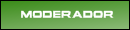
- Mensagens: 1482
- Registrado em: 08/12/2011 17:06
- Sobre: H-U-E
- Cor de Fundo: BFEFFF
- Imagem de Fundo: http://th02.deviantart.net/fs70/PRE/f/2 ... p3j7ok.png
- Localização: Tau Volantis, 2514
-
NightWing
- Difficulty: Very Hard
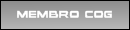
- Mensagens: 560
- Registrado em: 15/07/2011 10:01
- Sobre: Eh... Olá :)
- Cor de Fundo: 1C1C1
- Imagem de Fundo: http://www.wallchan.com/images/sandbox/ ... screen.jpg
- Localização: Rio De Janeiro
- Contato:
Re: Telinha Azul da Morte em Win7
Bom, peguei de um site 4 alternativas:
Espero que ajude ^^[...]
Alternativa 4: Outra solução é exatamente o contrário da sugestão anterior: atualize os drivers dos periféricos para uma versão mais recente, indo ao site do desenvolvedor do hardware.
Alternativa 5: A memória RAM consegue ser mais campeã de telas azuis do que você imagina. É sempre bom saber como está o funcionamento de seus pentes de memória, pois eles podem estrar apresentando erros provenientes de mau funcionamento ou até mesmo um simples mau contato. Utilize sempre programas que verificam a sua memória RAM, como o MemTest, e lembre-se de limpar frequentemente o interior do seu computador (caso ele seja um desktop).
Alternativa 6: Um frequente causador de telas azuis é o superaquecimento dos componentes, principalmente do processador. Se atingir uma temperatura muito alta, ele possivelmente vai desligar automaticamente para proteger a integridade de seus circuitos internos. Verifique a temperatura com aplicativos específicos para isso, como o HWMonitor. Caso você perceba que a temperatura está muito elevada, procure checar as ventoinhas e coolers do seu computador para encontrar os possíveis problemas.
Alternativa 7: Restaurar o Windows é uma boa opção. É por isso que é tão importante sempre criar pontos de restauração antes de fazer alguma modificação no sistema ou até mesmo antes de instalar um programa — para os mais neuróticos.